文章详情页
win11右下角消息显示设置方法
浏览:72日期:2023-01-29 09:47:44
从win10开始,windows系统的右下角就会有一个小方块,里面会有各种应用和设置通知,有时候消息太多的话会很烦人。其实我们可以在通知和操作中对其进行设置和修改,下面一起来看一下吧。
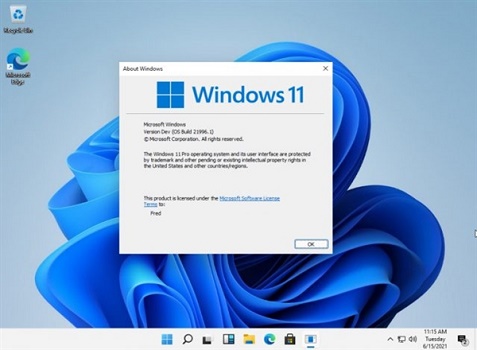
1、首先来到win11桌面,然后鼠标右键点击桌面空白处。
2、在下拉菜单中选择“显示设置”,不要选择其他位置。
3、打开显示设置后,在左侧边栏中找到“通知和操作”点击进入。
4、进入之后就可以选择各种通知类型以及允许哪些应用和程序通知了。
5、如果我们不想要通知,还可以直接将“通知”关闭,这样就可以关闭所有通知。
6、同时,还可以点击“编辑快速操作”对右下角的快速操作栏进行编辑。
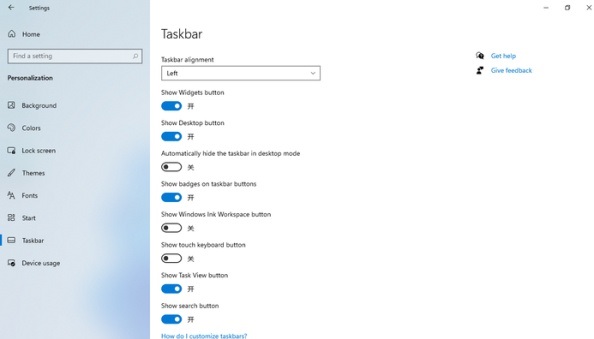
相关文章:win11关闭自动更新方法 | win11怎么进入安全模式 | win11常见问题汇总
以上就是win11右下角消息显示设置方法了,大家如果觉得右下角通知栏影响正常使用了都可以去进行设置。想知道更多相关教程还可以收藏好吧啦网。
以上就是win11右下角消息显示设置方法的全部内容,望能这篇win11右下角消息显示设置方法可以帮助您解决问题,能够解决大家的实际问题是好吧啦网一直努力的方向和目标。
相关文章:
1. 企业 Win10 设备出现开始菜单和任务栏快捷方式消失问题,微软展开调查2. AIX上克隆rootvg的操作方法 3. Mac版steam错误代码118怎么解决?Mac版steam错误代码118解决教程4. 苹果 macOS 11.7.3 更新导致 Safari 收藏夹图标无法正常显示5. mac程序没反应怎么办 mac强制关闭程序的方法6. UOS怎么设置时间? 统信UOS显示24小时制的技巧7. deepin20时间显示不准确怎么调整? deepin时间校正方法8. uos如何安装微信? uos系统微信的安装教程9. 统信uos系统怎么进行打印测试页和删除打印机?10. 统信UOS个人版(V201030)正式发布 新增功能汇总
排行榜
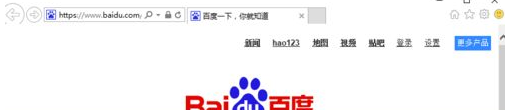
 网公网安备
网公网安备